驰为VI10 是EFI +GPT格式的 分区方式。苦于只有32G 的主硬盘空间,大善花了半天时间终于将安卓系统删除 ,并重新分区。装入了32位 WIN10 专业版。
首先给大家分享一下 支持EFI 启动的PE系统,驰为VI10 只支持X86的启动模式.下载地址在本文末端
下载好PE的ISO ,请准备一个4G 或者8G的U盘,烧录后会信息丢失,请注意备份U盘的文件。
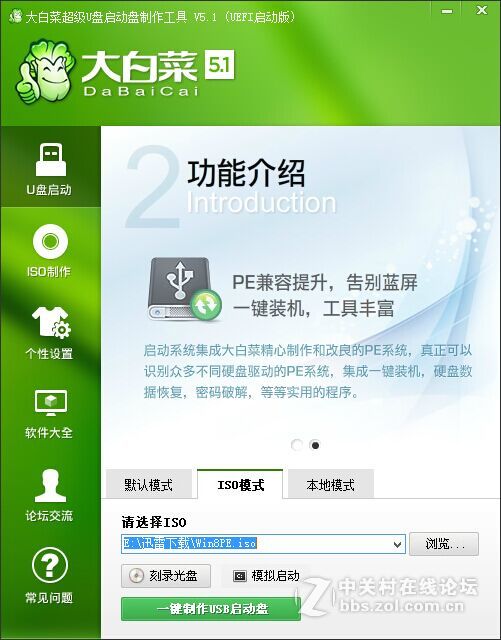

选择ISO模式 然后选择你下载的WIN8PE镜像 制作USB启动盘。WINDOWS 原版 安装版 烧录一样操作。
烧录完成后,U盘插入机器,连接有线键盘,开机,在驰为LOGO第一面 狂按 ESC
进入工程界面,选择第一行 第二个 BOOT MANAGER 如下图
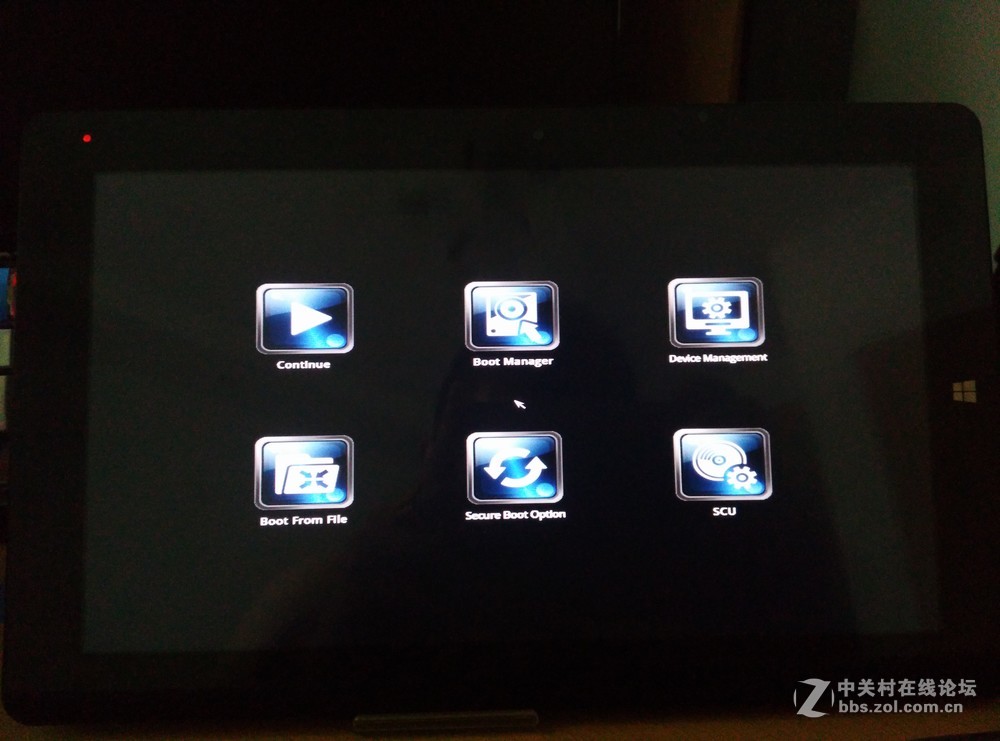
选择后进入 ,选择 EFI USB DEVICE (XXXXXXXXXXXXXXXXXXXX) 就可以启动PE系统了
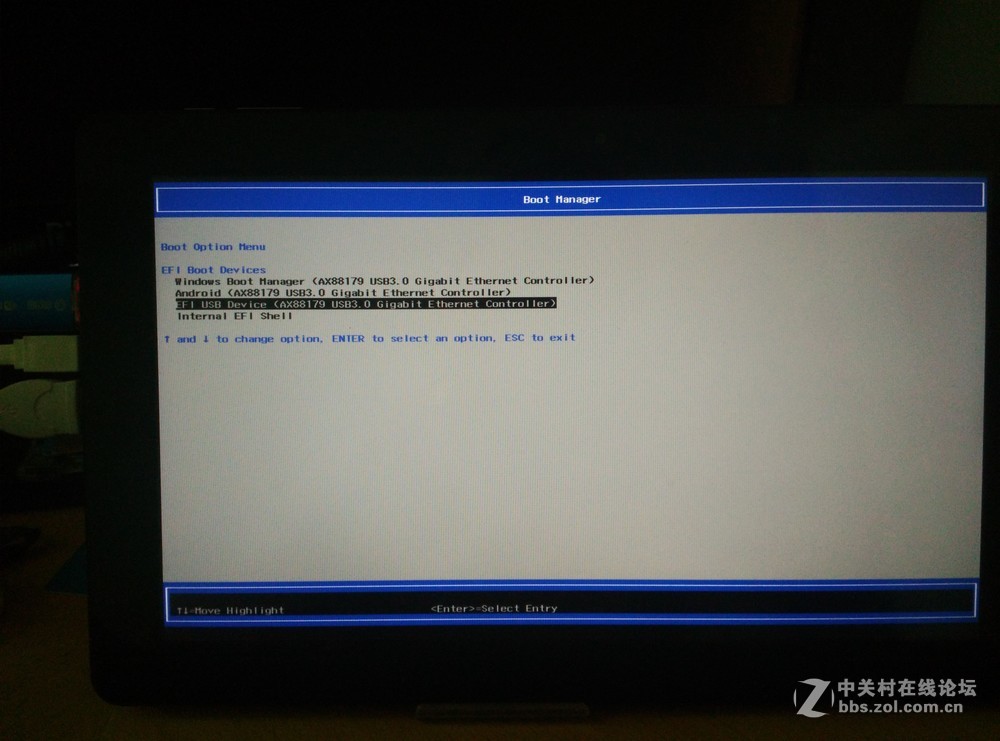
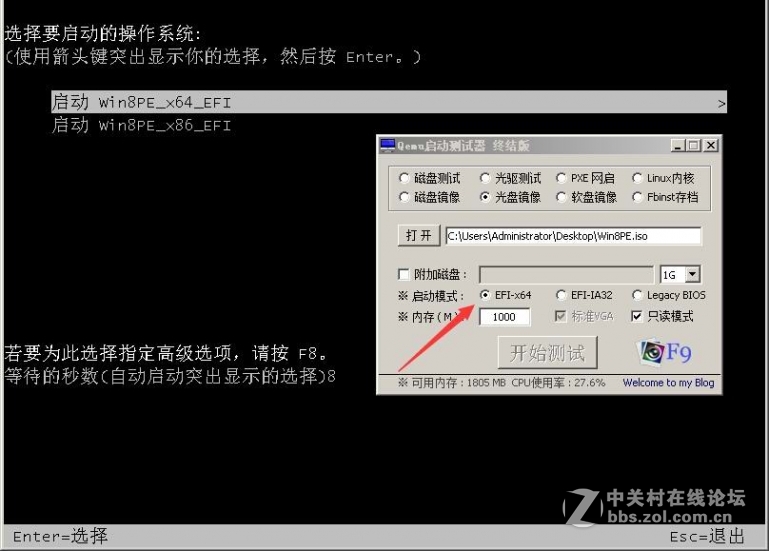
进入后选择X86 PE X86 EFI 切记。。选择X64 会报错。。报错只能 CTRL+ALT+DEL 重启
选择后开始滚动条 然后 进入PE系统,如下图界面
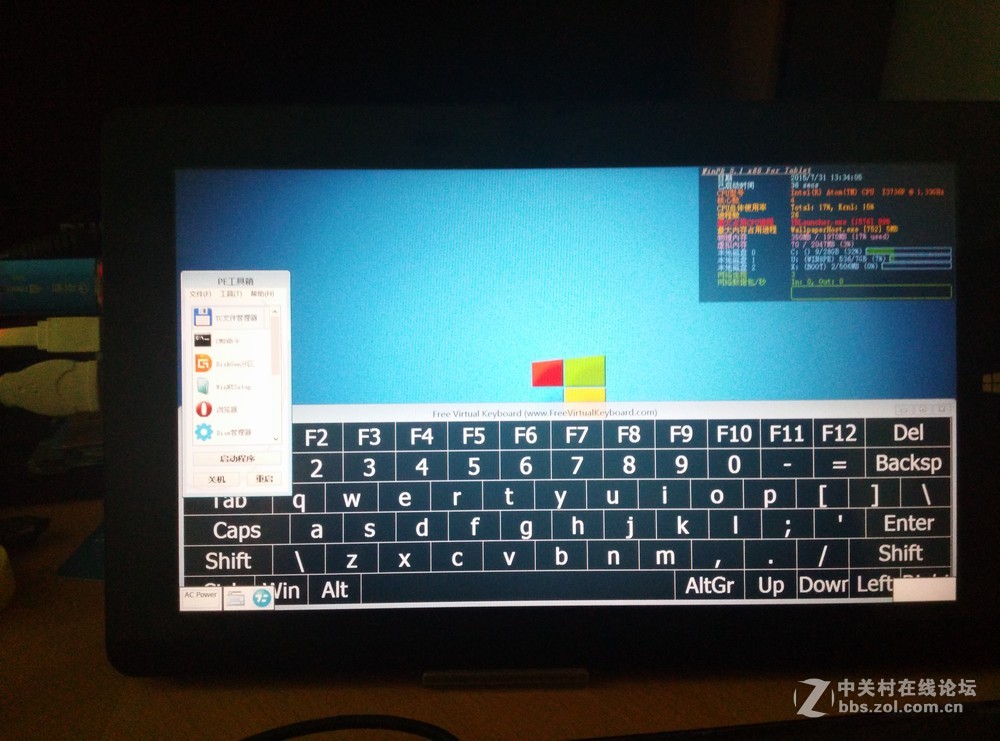
触摸屏幕是不可用的,因为没有加载驱动,所以 用鼠标点掉。这个PE下是可以使用无线鼠标键盘的,2.4G的那种,蓝牙不可用。
PE篇章已经结束
下面就是做系统的分区问题了
系统篇
分区方法1
首先在PE系统下运行 DESKGEN 分区
我们首先要做一下的是 要分一个EFI 的分区,这个分区不用大 100M 足以 在EFI X86下 默认 DISKGEN 会提示你 建立ESP 分区
如下图,我们分100M 然后其它默认即可,其它不用点。确认
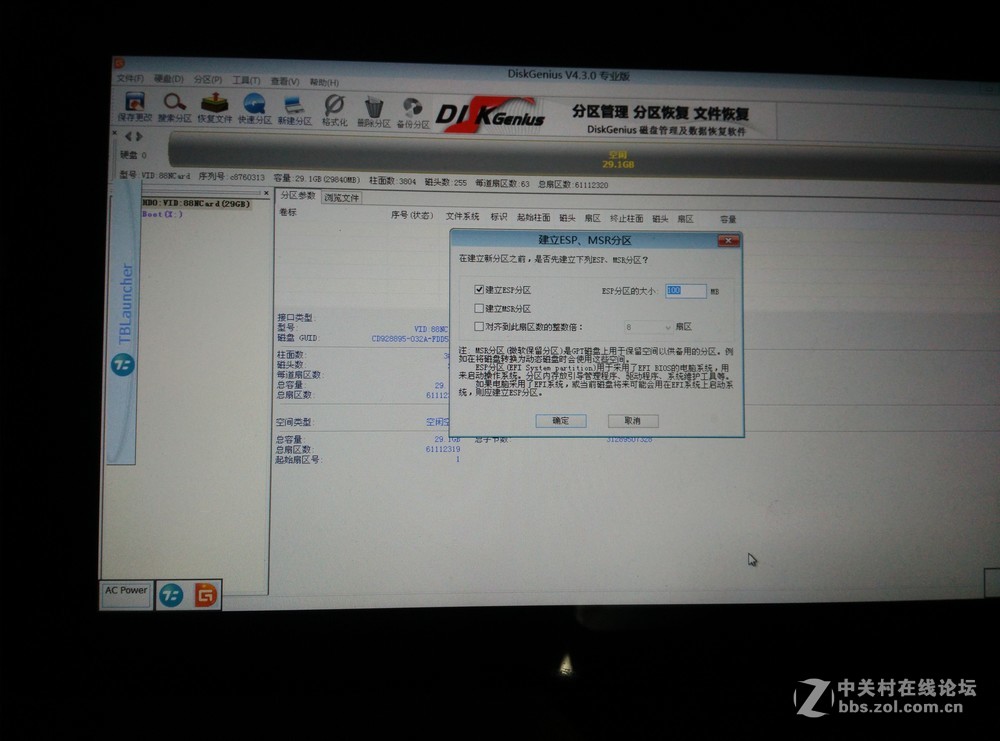
下面就是主分区的问题了,一共29G 我就干脆分成一个区。盘符为C盘 ,上面分的100M 分区需要 鼠标右键 选择 指派新的驱动器号 ,默认情况下 ,我的这个100M 分区 变成了 Z盘。
分区方法2
还有个最简单的方法就是 快速分区法。 如下图,直接 自定义选择一个分区,创建新的ESP分区 就可以了。默认也是100M
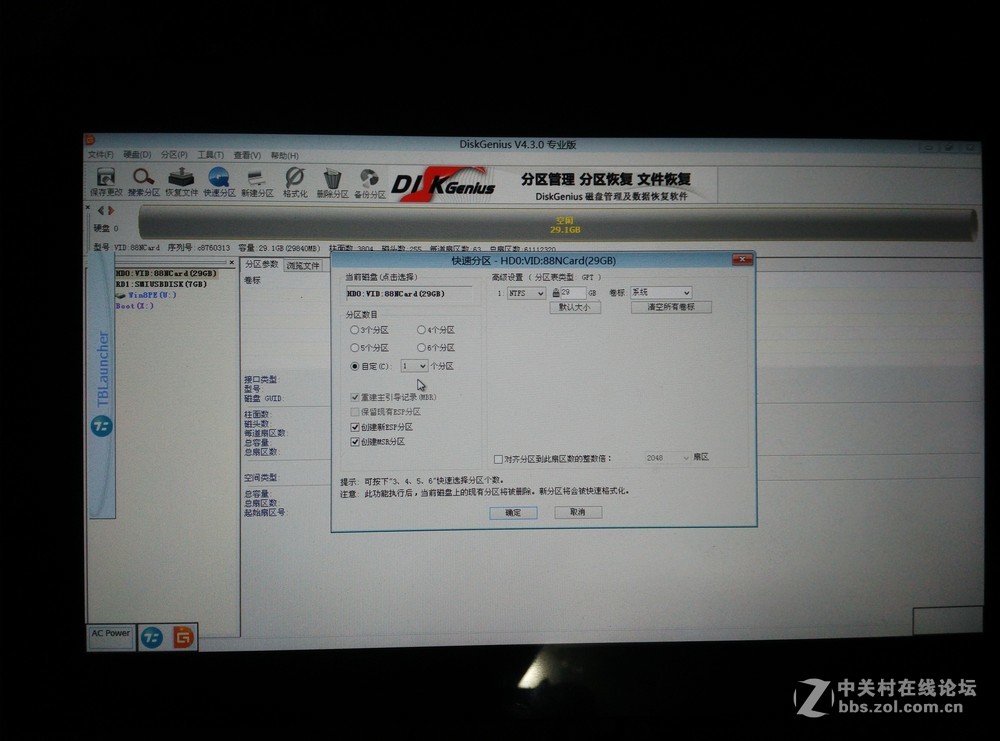
建议懒人用第二种方式分区,结束后 分区完成后 如下图
接下来我们开始放大招,用CGI 工具 进行GHOST 还原
大善下载的是 最新的GHOST WIN10 32位专业版 下载地址见末尾 回复可见
CGI 可以在默认情况下 给EFI 分区做入系统引导,就不用手打去设置引导文件。 这个教材请见百度,本人拿来主义。
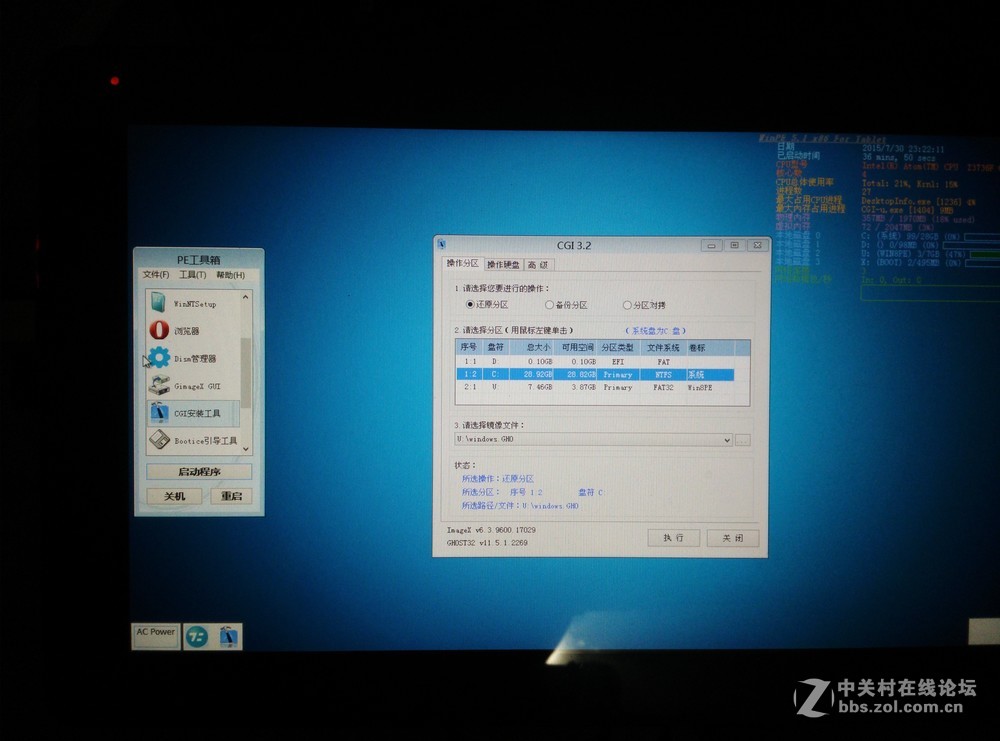
开始运行GHOST ,结束后 重启时 拔去U盘。 会默认进入系统 WIN10
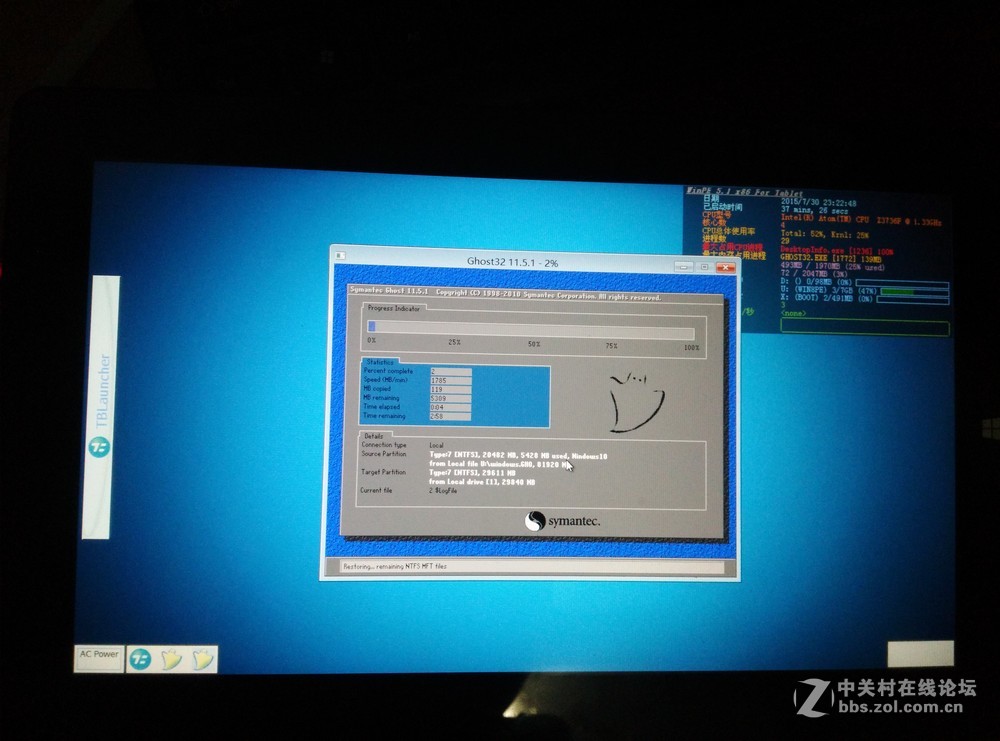
EFI PE系统 ISO镜像下载地址 如下
本帖隐藏的内容需要回复才可以浏览



















